SSH is de veiligste manier om op afstand verbinding te maken met Linux-servers. Een van de meest voorkomende fouten bij het gebruik van SSH is de foutmelding “ssh: connect to host port 22: No route to host”. In dit korte artikel zullen we laten zien hoe je deze fout kunt oplossen.
Hier is een screenshot van de fout waar we het over hebben. Merk op dat de poort niet noodzakelijk poort 22 is, afhankelijk van uw configuraties op de remote host. Als veiligheidsmaatregel kunnen systeembeheerders SSH configureren om toegang te krijgen via een andere poort.

Er zijn verschillende redenen waarom deze fout wordt weergegeven. De eerste reden is dat de server op afstand down kan zijn, dus u moet controleren of deze up and running is met het ping commando.
# ping 192.168.56.100
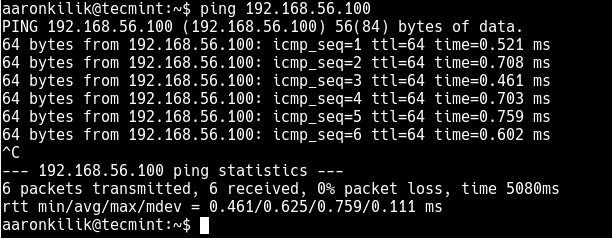
Uit de resultaten van het ping commando blijkt dat de server up and running is, daarom accepteert hij de pings. In dit geval ligt de oorzaak van de fout ergens anders.
Als u een firewall service op uw externe server heeft draaien, is het mogelijk dat de firewall de toegang via poort 22 blokkeert.
Daarom moet u fysiek toegang krijgen tot de server console of als het een VPS is, kunt u een andere manier gebruiken zoals VNC (als die al is ingesteld) of andere aangepaste remote server access applicaties die door uw VPS service provider worden aangeboden. Login, en open een commando prompt.
Gebruik dan de firewall-cmd (RHEL/CentOS/Fedora) of UFW (Debian/Ubuntu) om poort 22 (of de poort die je geconfigureerd hebt om te gebruiken voor SSH) in de firewall te openen, en wel als volgt.
# firewall-cmd --permanent --add-port=22/tcp# firewall-cmd --reloadOR$ sudo ufw allow 22/tcp$ sudo ufw reload
Probeer nu opnieuw verbinding te maken met de server op afstand via SSH.
$ ssh [email protected]
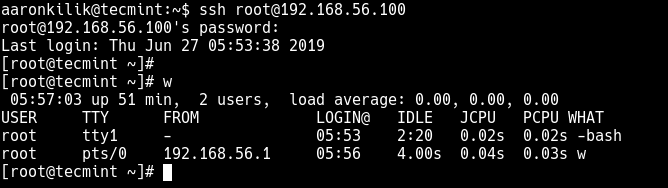
Dat is het voor nu! U zult ook de volgende SSH gidsen nuttig vinden:
- Hoe een SSH poort veranderen in Linux
- Hoe een SSH tunnel of poort doorsturen maken in Linux
- Hoe een SSH root login uitschakelen in Linux
- 4 manieren om SSH verbindingen te versnellen in Linux
- Hoe alle mislukte SSH login pogingen te vinden in Linux
